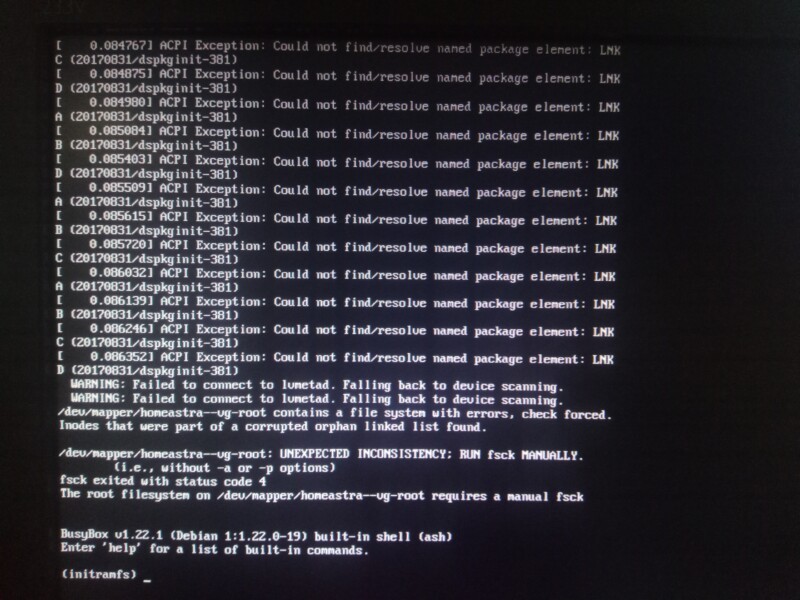Содержание
Друзья, привет. Продолжаем делать более привычным наш Линукс устанавливая приложения, которыми давно пользуемся. Сегодняшний материал будет посвящен популярной программе “Яндекс Диск” . Она стала настолько востребована, что часто бывает необходима не только в частной жизни, но и в работе.
А потому мы сегодня изучим , как установить Яндекс-диск на линукс из семейства Debian – а точнее Астра Линукс. Заранее скажу, что все работает как и на Windows. Но есть и свои отличия, т, которые придется учитывать в работе. Для подключения облачного сервиса от Яндекса нужен доступ к Вашему аккаунту Яндекс.
При его наличии логина и пароля смело приступаем к установке и настройке. Разработчик поставляет приложение как бы в двух вариантах. Самый безопасный вариант, (но менее функциональный) – без графики (“Скачать”). Работа только из командной строки.
Другой, графический вариант (GUI для диска) предлагает установку дополнений от сторонних разработчиков которые сделают Яндекс Диск более привычным и функциональным. Изучим оба варианта. Пользоваться будем только теми ресурсами, что предлагает Яндекс.

Установка яндекс диска на компьютер с линукс Астра (Debian)
В Астра Линукс открываем браузер и как обычно в поисковой строке Яндекса набираем “скачать Яндекс Диск”. Браузер сам найдет версию для Линкус. Нас интересует семейство Debian:

Перейдите в браузере по пути в каталог /deb/pool/main/y/yandex-disk/ и скачайте пакет программы на жесткий диск:

Чтобы установить пакет нажмите на него и если все в порядке установите через менеджер установки пакетов:

Если не получается – устанавливаем через терминал. Сначала переходим в папку с загруженной программой, в терминале выполняем: :
sudo dpkg -i yandex-disk_0.1.5.1039_amd64.debЕсли “не хватило” зависимости используем команду:
sudo apt install -f

Как быстро установить яндекс диск на линукс Астра через командную строку?
Если сразу перейти в GUI для диска, то в примере быстрой установки увидим сценарий установки через терминал. Копируем его и выполняем:
echo “deb http://repo.yandex.ru/yandex-disk/deb/ stable main” | sudo tee -a /etc/apt/sources.list.d/yandex-disk.list > /dev/null && wget http://repo.yandex.ru/yandex-disk/YANDEX-DISK-KEY.GPG -O- | sudo apt-key add – && sudo apt-get update && sudo apt-get install -y yandex-disk
Настройка яндекс диска в линукс Астра
Первоначальный запуск и настройка производятся одинаково – через терминал. Но, сначала определяемся с папкой, в которой будет синхронизировано наше облачное хранилище. При желании можно создать эту папку – в домашней папке, можно в файловой системе.
В последнем случае нужно будет давать права на чтение, выполнение и запись другим пользователям компьютера (при наличии). А мы создадим нужную папку в домашнем каталоге в файловом менеджере, или командой ( учтите, что в линукс регистр в названии папки или файла имеет значение):
sudo mkdir ./YaDiskВыясняем физический путь до созданного каталога (пригодится):
realpath YaDiskПервый запуск программы осуществляем командой:
yandex-disk setupДалее отвечаем на вопросы:
- Использовать прокси сервер: (y/n)
- Введите логин:
- Введите пароль:
- Введите путь к папке Яндекс.Диска (Оставьте пустым для использования папки в ‘/home/superuser/Yandex)
- Запускать Яндекс.Диск при входе в систему? [Y/n]: y
После всех действий в выбранной папке начнут появляться файлы и папки Яндекс-диска. При этом в панели задач нет индикаторов синхронизации, а сама программа отсутствует в меню программ и каких либо категориях. Как быть далее?

Перейдем по ссылке GUI для диска а затем в раздел GUI для консольного клиента Линукс. Установим на выбор пакеты от сторонних разработчиков для Яндекс диска, чтобы в линуксе можно было привычно делиться ссылками на содержимое и т.д. Вполне понятным и работоспособным оказался пакет Ya-gui для Debian.

После установки пакета никаких визуальных изменений в системе не видно. Поэтому для удобства создадим ярлык для запуска графической оболочки; добавим в ярлык команду на запуск графической оболочки:
Я скачал иконку из интернета, придумал название, и вставил команаду. Получилось как-то так:

При запуске ярлыка будет выведена краткая информация о расположении диска и последних файлах, а так же три команды:

Вы сможете дать (или удалить) публичную ссылку на нужный файл, а так же остановить или запустить службы Яндекс-диска. Попробуйте! Индикатора синхронизации здесь нет, как и нет функционала скриншотов. Но я уже рассказывал, как делать скриншоты в линукс, так что большой проблемы не вижу.
При установке пакета яндекс-диск создается конфигурационный файл, в котором можно отключать синхронизацию выбранной папки, а так же (в случае необходимости) изменить папку расположения яндекс диска. Сам конфигурационный файл находиться по пути /.config/yandex-disk/config.cfg
# Путь к файлу с данными авторизации
auth="/home/user/ydconfig/my_passwd"
# Каталог для хранения локальной копии Диска.
dir="/home/user/myDisk"
# Не синхронизировать указанные каталоги.
#exclude-dirs="exclude/dir1,exclude/dir2,path/to/another/exclude/dir"
# Указать прокси-сервер.
Примеры:
#proxy=https,127.0.0.1,80
#proxy=https,127.0.0.1,80,login,password
#proxy=https,127.0.0.1,443
#proxy=socks4,my.proxy.local,1080,login,password
#proxy=socks5,my.another.proxy.local,1081
#proxy=auto
#proxy=no
Имейте ввиду, что если одной и той же учетной записью Яндекса пользуются компьютеры линукс и виндовс, то возможны проблемы с настройками путей для доступа к файлам из из различия файловых систем. В этом случае папка Яндекс-диска должна быть сетевевой и общей.
В остальном можно вполне пользоваться. Есть другие варианты настроек от сторонних разработчиков, но этот самый простой. Хорошо будет, когда яндекс разработает свою полнофункциональную версию для Линкус. Время покажет, удачи!